RetroArchのコアを起動する #
RetroArchのコアを起動する方法を確認しましたので投稿します。
統一した操作性と、素晴らしいデータベースの融合が実現できます。
yasurinさんの投稿記事へ作者が以下の補足を加えた内容になっております。
- RetroArch の超初期導入と初期設定例
- スクリーンショット
前提条件 #
retroaechコアの起動は、そもそもretroarchのUIでコアが起動することが前提になります。
bios等、それぞれのコアで必要になるファイルがありますので、それをretroarchのsystemフォルダ内にコアごとに指定された形で格納する必要があります。
RetroArchのインストール #
パッケージのダウンロード #
RetroArchのサイトからパッケージをダウンロードします。
CatShanty2で連携しますのでもちろんWindows用を選択してください。
今回はインストールパス等を掌握しやすいように Download(64bit) から RetroArch.7z を頂戴してきました。
RetroArch への寄付はこちら。
パッケージの展開(解凍) #
Windowsの任意の場所へ展開します。
今回は E:\RetroArch へ展開することにします。
注意としては、RetroArch.7z パッケージにはサブフォルダ RetroArch-Win64 があり、その中に本体の retroarch.exe を含む多数のファイルがある構造になっていました。
retroarch.exe を展開先の E:\RetroArch\ 直下へ置かれるよう RetroArch.7z からファイルをコピーします。
または、RetroArch.7z を E:\ へそのまま展開し、出来上がった E:\RetroArch-Win64 フォルダを E:\RetroArch にリネームするのも良い方法です。
RetroArchの初期設定 #
今回はCatShanty2からファミコンのタイトルをRetroArchのコアで起動してみます。
RetroArchを起動 #
E:\RetroArch\retroarch.exe を起動します。
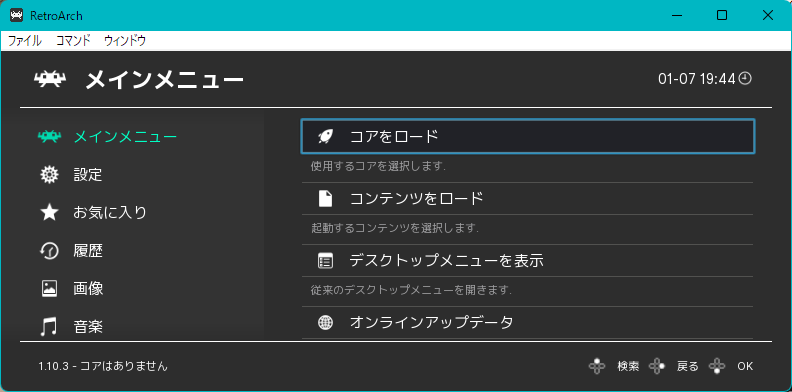
う~ん、カッコいいですね。
初めてRetroArchを起動すると、E:\RetroArch\cores フォルダが作成されますが中身は空です。
コアのダウンロード #
ファミコン用のコア(DLLファイル)をダウンロードします。
上の画面で「コアをロード」をクリックすると、次のような画面になるので「コアをダウンロード」をクリック。
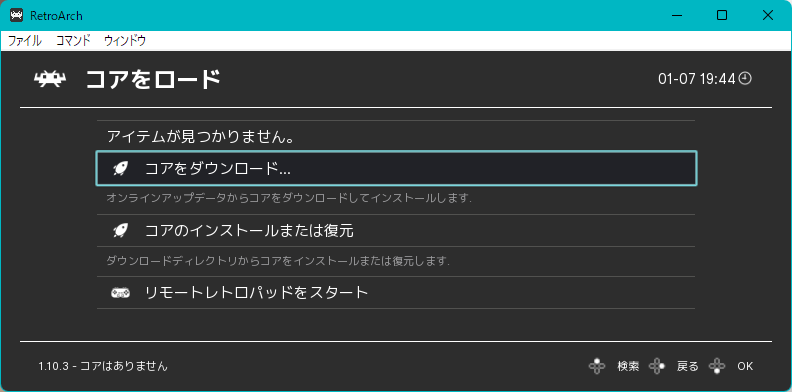
コアがリストアップされたらファミコン用のコアを探します。
いくつかありますが、今回は一番上にあったFCEUmm謹製のコアをクリック。
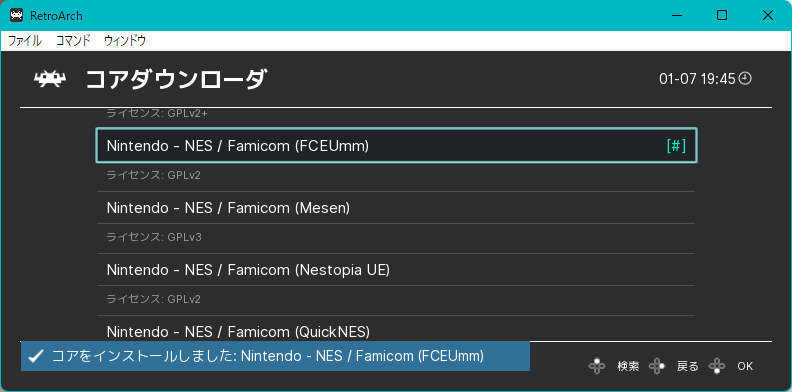
ダウンロードが完了すると、E:\RetroArch\cores\fceumm_libretro.dll ファイルが置かれました。
これがコアファイルになります。
目的のコアをダウンロードしたらRetroArchは終了して構いません。
エミュレータの設定 #
CatShanty2のエミュレータ設定から、「追加」をクリックしエミュレータ設定を作成します。
-
エミュレータ本体
RetroArchの本体ファイルを指定します。E:\RetroArch\retroarch.exe -
起動オプション
コマンドライン-L コアファイルのフルパス $imageの形式で指定します。-L E:\RetroArch\cores\fceumm_libretro.dll $image -
イメージパスをダブルクオートで囲んで渡す
設定後のダイアログ例:
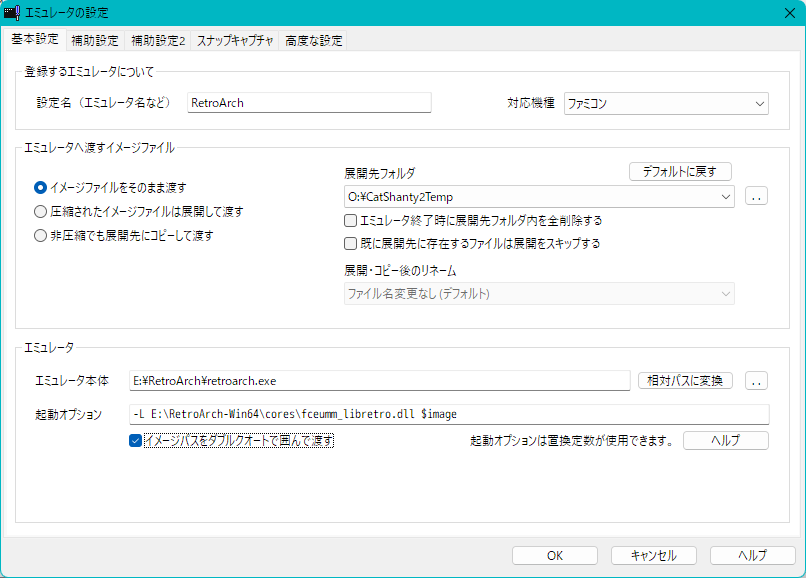
CatShanty2からの起動 #
作成したエミュレータ設定にて、ファミコンのタイトルを起動します。
起動方法は次のようになります。
- アイテムリストで
ENTERかダブルクリック(デフォルトエミュレータに指定した場合) →HELP - アイテムリストで
Xキーかマウス右ボタンドラッグ→HELP - メニューから
エミュレータ>エミュレータで起動
Special Thanks : Tobio